Como consertar o aplicativo Spectrum que não funciona
Publicados: 2024-03-13Este artigo orienta você nas soluções mais adequadas para os problemas do aplicativo Spectrum.
Você pode assistir seus canais de TV favoritos em qualquer lugar com o aplicativo Spectrum. No entanto, muitos usuários relataram recentemente um problema irritante de que o aplicativo Spectrum não está funcionando.
Você também é um desses usuários? Se sim, você pode respirar aliviado. Este artigo apresenta as melhores soluções possíveis para o seu problema. No entanto, vamos primeiro examinar as principais causas do problema antes de tentar corrigi-lo para garantir uma solução de problemas tranquila.
Por que o aplicativo Spectrum não está funcionando
Os seguintes fatores podem ser responsáveis pelos problemas do aplicativo Spectrum TV.
- Uma incompatibilidade entre os requisitos do aplicativo Spectrum e as especificações do sistema
- Problemas de conexão de rede
- Os controles dos pais estão bloqueando canais
- Acumulação de cache Roku
- Problemas relacionados à localização
Acima, listamos vários motivos pelos quais o aplicativo Spectrum pode não funcionar no seu dispositivo. Vamos agora discutir as soluções mais rápidas e fáceis para esse problema.
Correções para problema de não funcionamento do aplicativo Spectrum
Você pode aplicar as seguintes soluções para resolver os problemas que fazem com que seu aplicativo Spectrum TV não esteja funcionando.
Correção 1: certifique-se de que seu dispositivo atenda aos requisitos de sistema do Spectrum
Todos os aplicativos (incluindo o Spectrum) têm alguns requisitos mínimos que um dispositivo deve atender para executar o aplicativo sem problemas. Você poderá ter problemas com o aplicativo se essas condições não forem atendidas. Portanto, você deve garantir que seu dispositivo esteja em conformidade com os requisitos de sistema do aplicativo Spectrum.
Requisitos de sistema do Spectrum
Dispositivo Apple: iOS 12 ou superior
Dispositivo Android: Android versão 5.0 ou superior
Kindle Fire/Fire HDX: Segunda geração ou posterior
Roku: 3ª geração ou mais recente
Xbox: Xbox Series X|S ou Xbox One
Smart TV Samsung: modelo 2012 ou posterior
Apple TV: Apple TV 4K ou Apple TV de 4ª geração
Além dos requisitos acima, você deve ter uma velocidade de internet de pelo menos 10 Mbps para executar o aplicativo Spectrum.
Leia também: Como reparar a conexão com a Internet em um PC com Windows 10/8/7
Correção 2: verifique a conexão com a Internet
Uma conexão de Internet instável ou lenta pode ser o motivo pelo qual seus aplicativos Spectrum não estão funcionando. Portanto, você deve verificar sua conexão com a Internet. Existem muitas ferramentas de teste de velocidade disponíveis, como Speedtest.net, para verificar se você tem ou não uma conexão estável com a Internet.
Se a sua conexão com a Internet estiver instável, você pode desconectar o cabo do roteador por pelo menos trinta segundos e conectá-lo novamente para reiniciar o roteador e resolver o problema.
Correção 3: Resolva problemas relacionados à localização
A disponibilidade dos canais Spectrum depende da sua localização. Portanto, você deve garantir que o serviço de localização do seu dispositivo esteja ativo para que o Spectrum possa fornecer todos os canais disponíveis. Veja como ativar os serviços de localização no Android e iOS.
Ativando serviços de localização no Android
- Para começar, deslize para baixo na tela do seu dispositivo.
- Em segundo lugar, pressione e segure o ícone de Localização.
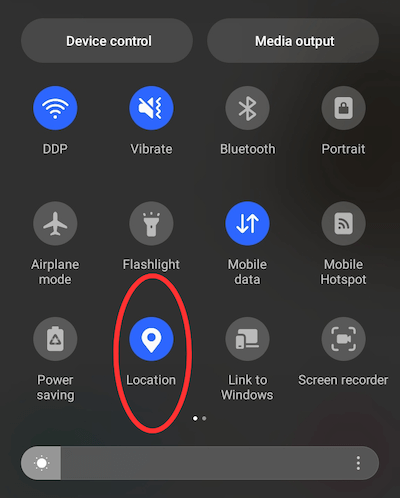
- Agora você pode escolheras permissões de localização do aplicativo.
- Encontre e selecione o aplicativo Spectrum .
- Defina a permissão de localização do Spectrum como Permitido somente durante o uso.
Ativando serviços de localização no iOS
- Em primeiro lugar, abra o aplicativo Configurações .
- Em segundo lugar, vá para a seção Privacidade e selecione Serviços de Localização.
- Ative os Serviços de Localização .
- Role para baixo para encontrar o aplicativo Spectrum .
- Altere a permissão de localização para durante o uso do aplicativo.
Leia também: Como consertar Internet sem segurança para Windows 10, 11

Correção 4: excluir o cache do Roku
O cache acumulado consome recursos e leva a problemas, como o aplicativo Spectrum não funcionar no Roku. Portanto, você pode limpar o cache para corrigir o problema. Aqui estão as etapas para fazer isso.
- Para começar, localize e pressione o botão Home do controle remoto Roku cinco vezes.
- Em segundo lugar, toque na seta para cima.
- Toque no botão Retroceder ou na seta para a esquerdaduas vezes.
- Agora, pressione oavanço rápido ou a seta para a direitaduas vezes.
- Por último, espere até que a TV Roku seja reiniciada.
Correção 5: desative o controle dos pais
O controle dos pais pode estar impedindo você de assistir ao conteúdo disponível no aplicativo Spectrum. Portanto, você pode navegar até as configurações do aplicativo para acessar e desligar o controle dos pais para visualizar o conteúdo desejado.
Leia também: Falha na conexão VPN devido a resolução de nome de domínio malsucedida: corrigido
Correção 6: atualize seu aplicativo Spectrum TV
Spectrum lança atualizações de aplicativos para corrigir bugs que podem causar problemas comuns, como o aplicativo Spectrum TV não funcionar. Portanto, você pode seguir as instruções abaixo para atualizar seu aplicativo.
Atualizando o aplicativo Spectrum no Roku
- Em primeiro lugar, pressionea seta para a direita ou o botão Avançar rápido no controleremoto para acessar o menu Roku.
- Em segundo lugar, encontre e destaque oaplicativo Spectrum TV com o retângulo branco.
- Agora, use a tecla Estrela para abrir a caixa de diálogo do aplicativo Spectrum TV.
- Escolha a opção Verificar atualizações .
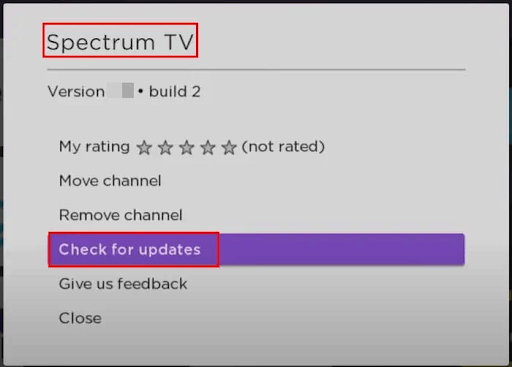
- Por último, selecione OK para concluir o processo de atualização do Spectrum.
Atualizando o aplicativo Spectrum no Android
- Em primeiro lugar, inicie a Google Play Store na sua Android TV.
- Em segundo lugar, pesquise Spectrum TV na Google Play Store.
- Por último, selecione Atualizar para atualizar o aplicativo Spectrum TV.
Atualizando Spectrum na Apple TV
- Em primeiro lugar, abra a App Store da sua TV.
- Agora, selecione o ícone de pesquisa e encontre Spectrum.
- Por último, clique no botão Atualizar para baixar e instalar a atualização do aplicativo Spectrum.
Correção 7: entre em contato com o suporte do Spectrum
Se nenhuma das soluções acima resolver seu problema, você pode visitar a página de suporte do Spectrum para entrar em contato com os especialistas do Spectrum para ajudar a identificar e corrigir o problema com seu aplicativo.
Leia também: Como consertar WiFi conectado, mas sem Internet no PC com Windows 10, 11
Problema de não funcionamento do aplicativo Spectrum corrigido
Esperamos que as soluções mencionadas acima ajudem você a resolver os problemas com seu aplicativo Spectrum TV que fazem com que ele não esteja funcionando. Informe-nos se precisar de mais assistência para resolver o problema. Você também pode nos escrever um comentário se tiver alguma sugestão sobre este artigo. Além disso, não se esqueça de assinar nosso boletim informativo para ser notificado sempre que encontrarmos soluções para outro problema técnico irritante.
